Win8系统的Metro应用不能随意修改安装路径,默认就安装到我们的系统盘了。之前大家使用操作系统时给C盘分配的大小也就是XP时代的10G、 Win7时代的20——30G,Win8?你得分多少G?我看到过分100G的。难道我们就没有别的办法让Win8商店中的应用安装到别的地方吗?今天就来实战一把让Win8应用移动到我们指定的盘符中。
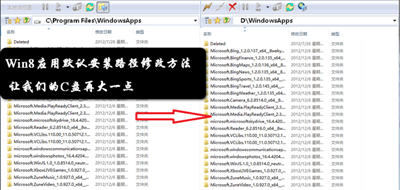
为此,重新安装一遍Win8,让系统完全纯净。安装后的Win8系统默认应用是21个文件夹。在CProgram FilesWindowsApps查看。需要移动的就是这个文件夹,Windows默认是将应用商店的应用下载安装到这个文件夹下。
想修改安装位置,首先我们需要在PE下将C盘下的WindowsApps整个复制到D盘。PE下进入C|Program Files|WindowsApps文件夹。将其打包成wim镜像:
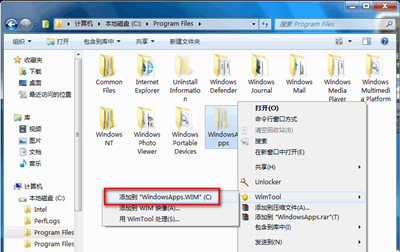
等待数分钟,就能打包完成了。

打开WimTools软件,将源地址选中在左边,修改后的地址放右边。点击挂载,瞬间搞定!
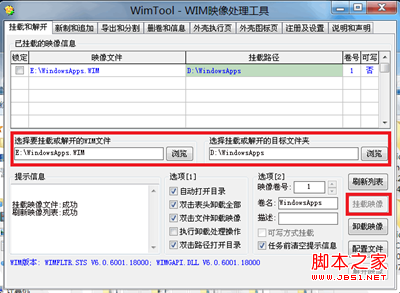
这样就把应用转移到D盘了,数量还是21个。
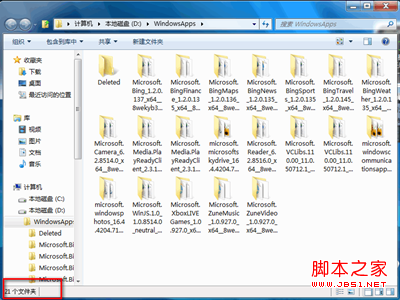
退出PE,进入Win8系统中,点击Win+R键,输入regedit调出注册表。进入下列目录。HKEY_LOCAL_MACHINE—— SOFTWARE——Microsoft——Windows——CurrentVersion——Appx,右击Appx选权限。修改权限是为了之后可以修改注册表项目值。
在弹出Appx权限表窗口后,点击“TrustedInstaller”,选择右下角“高级”
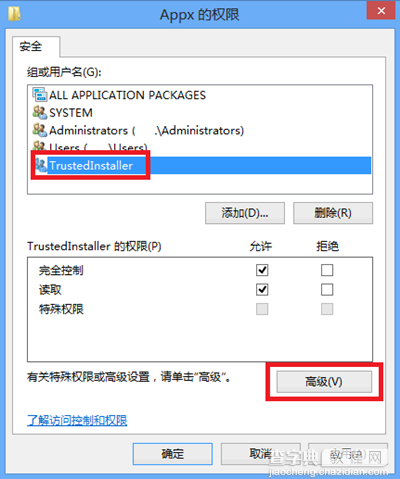
弹出的高级窗口中,点击顶部的“更改”。
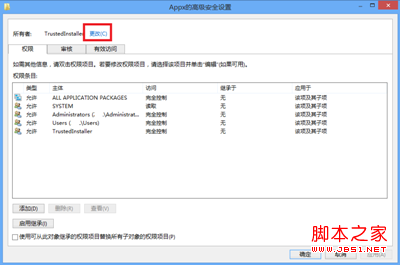
弹出的选择用户或组窗口中,选择左下角“高级”。
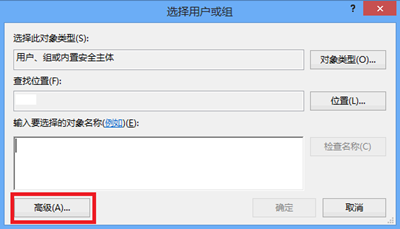
点击右侧 “立即查找”,在下册用户中找到自己的登陆名,选中确定就行了!
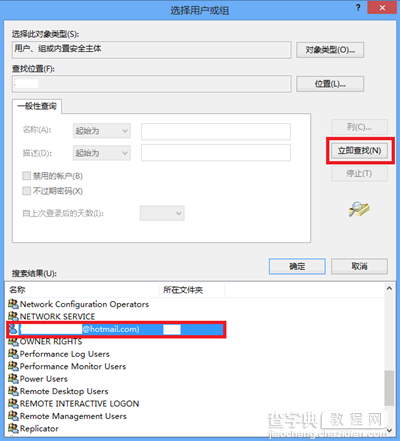
之后就能看到Appx权限下是完全允许啦!
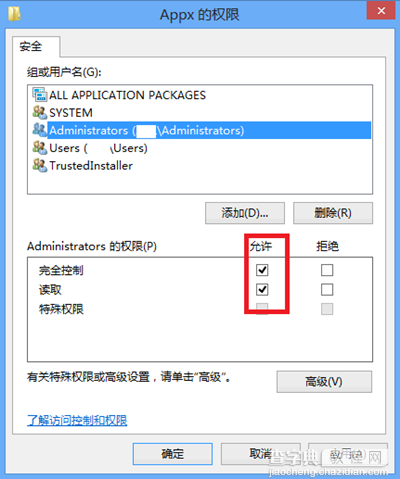
点击确定关闭窗口,回到注册表中,找到右侧的PackageRoot项,右击修改,改成我们D盘WindowsApp的路径就行了!
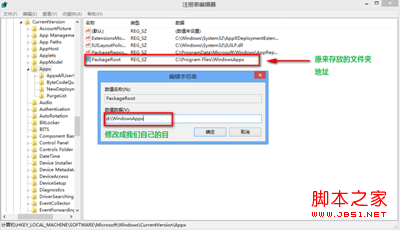
至此,整个修改就结束了。原来C盘的文件夹也可删除。进入Win8商店下载几个应用,试试看是否已经成功修改。若出现累死下图的界面,就说明成功了。
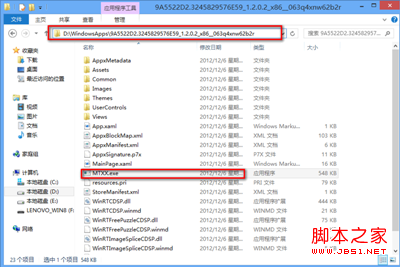
【windows8应用默认安装路径修改方法(指定安装盘符)】相关文章:
★ Win10 Mobile一周年更新预览版14371今日推送
★ Win10系统下打开NBA 2K15闪退怎么办?解决方法
★ win10累积更新KB3189866/KB3185614补丁安装失败的解决方法(附更新包下载)
★ 怎么禁用win10手机助手 windows10手机助手禁用方法图解
